
Springフレームワーク04:インポートと実行
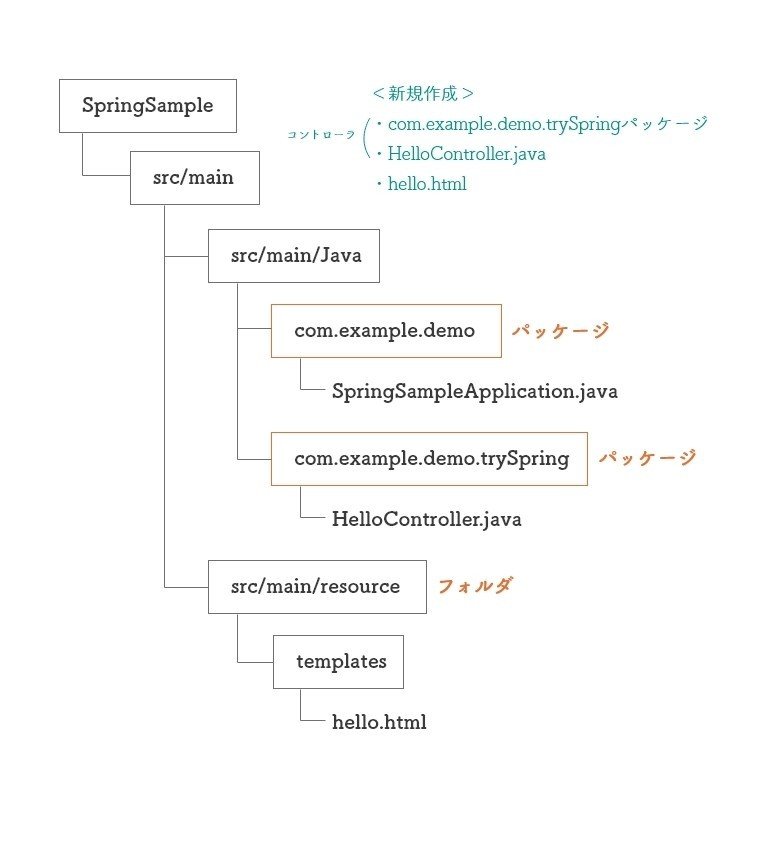
【Spring ファイルimport方法】
1 ファイル名を右クリック
2 インポート
3 ファイル・システム > 次へ
4 次のディレクトリから、でフォルダを指定
(※↑Eclipseと同じ)
![]()
【Spring ファイル実行方法】
1 SpringSample、ファイル名を右クリック
2 実行 > Spring Bootアプリケーション
3 ブラウザで「http://localhost:8080/hello」でアクセス
(※ http://localhost:8080/URLマッピング )
「/hello」 は HelloController.javaのURLマッピング
![]()
【コメント等が文字化けする場合】
1 上部ツールバー > ウィンドウ > 設定
2 左メニュー > 一般 > 外観
3 色とフォント
4 右側メニュー > 基本 > テキスト・フォントを選択して右側「編集」ボタン
5 フォント名:MSゴシック > OK
6 「色とフォント」に戻るので、下の方の「適用して閉じる」ボタン >完了
![]()
※ 胃腸風邪にて授業を休んでしまったので、クラスメイトからいただいた授業メモを元に書きました
オナカイタイ
もしも気に入ったら、サポートお願いします! おやつを買いますので、餌付けができます。
